【iOS8】MyShortcutsの通知センター(ウィジェット)のアプリアイコンやテキストサイズを変更して表示幅を変える方法
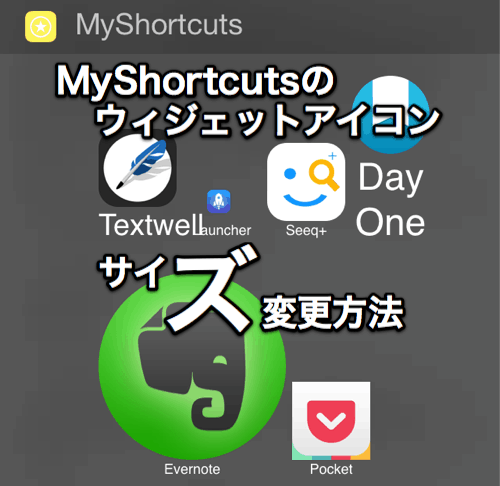
iPhoneの通知センターを超絶便利にしてくれるアプリ「MyShortcuts(マイショートカット)」。
iOS8のウィジェット機能を使って通知センターに好きなアプリを配置し、ホーム画面に戻らなくてもどの画面、アプリからでも任意のアプリが起動できるのがとっても快適です。
<過去記事>
【iOS8】通知センターランチャー化!ウィジェットからホームに戻る、アプリ起動も自由自在!MyShortcutsが本気出したぞ
上記の記事でウィジェットをMyShortcutsでランチャー化するiPhone6での設定方法を書いたのですが、iPhone5や5sだと画面サイズの関係上表示がiPhone6と同じくならない。
そこでウィジェットに表示されるアプリアイコンやアプリ名の文字のサイズの変更方法をご紹介です。
たくろーど(@tkroad)です。こんにちわ。
iPhone5を使っている方から、「【iOS8】通知センターランチャー化!ウィジェットからホームに戻る、アプリ起動も自由自在!MyShortcutsが本気出したぞの方法でうまく表示できないよ!」っていう相談を受けました。
iPhone5とiPhone6とでは、画面サイズの違いによって表示がうまくされないということです。
上記の記事の方法でiPhone5の4インチの画面サイズで設定すると、マイショートカットのウィジェットはこのような表示になります。
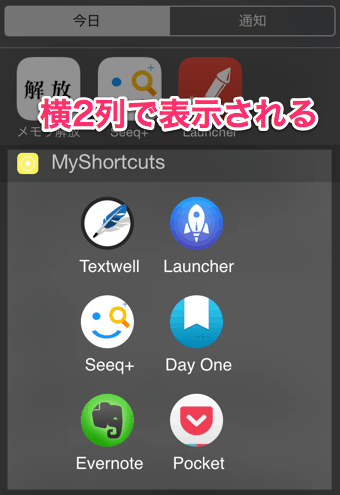
アプリが横にふたつ並びで、6つ表示させたい場合は縦に3列となり縦長になってしまいます。
そこで、iPhone5や5sの4インチの画面サイズで快適に使うためのアプリアイコンやアプリ名文字のサイズ変更方法をメモしておきます。
MyShortcutsのウィジェット上の表示領域の変更
MyShortcutsのウェジェット上の縦の表示領域は設定から行います。
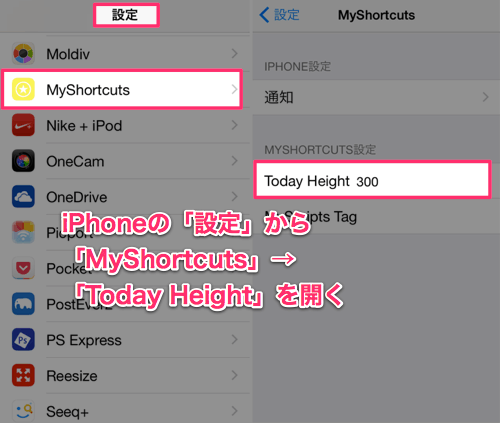
「設定」→「MyShortcuts」→「Today Height」の数値を変更。
横一列なら100くらい。横二列なら200くらいが目安です。
ここはアイコンサイズやテキストフォントサイズにもよりますので、使いやすいように調整しましょう。
アプリへのリンクの表示幅の変更
アプリへのリンクの表示幅はiPhone6では80pxで横一列が3つ並びになります。
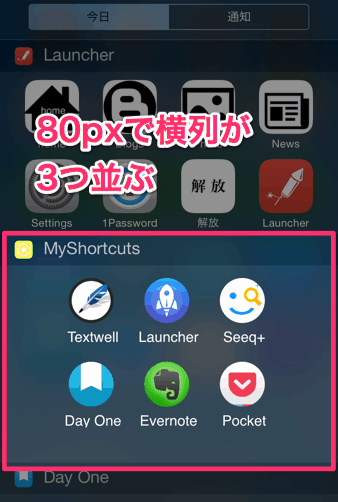
iPhone5で3つ並べたいときはこの幅のサイズを70pxにするとちょうどよい感じです。4つ並べたいときは50pxにするといいです。
変更箇所はMyShortcutsのメモ欄の以下の場所
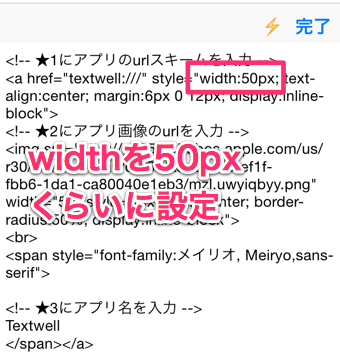
<a href=\"textwell:///\" style=\"width:50px; text-align:center; margin:6px 0 12px; display:inline-block\">
<a href=\"textwell:///\" style=\"width:50px; text-align:center; margin:6px 0 12px; display:inline-block\">
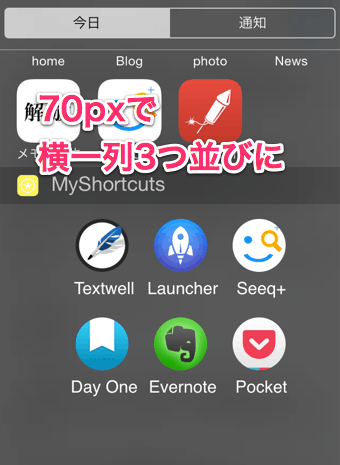
70pxでiPhone5の4インチ画面でも3つ並びに。
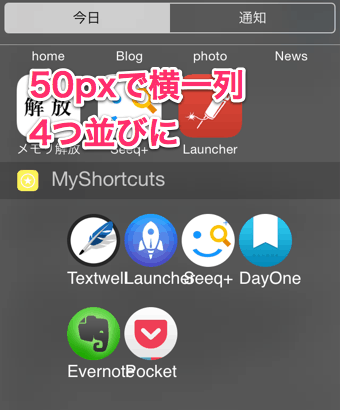
50pxでiPhone5の4インチ画面で4つ並びになりました。
ただし、表示領域の横幅を小さくしたり、アプリ名が長い場合はアプリの名前がかぶっちゃって見にくいという問題が出てきます。
アプリアイコンやアプリ名のテキストサイズを変更
上の方法で横幅表示領域を変更し、アプリ名がかぶっちゃう場合はアプリ名のテキストフォントサイズを変更しましょう。
変更する箇所はこちら。
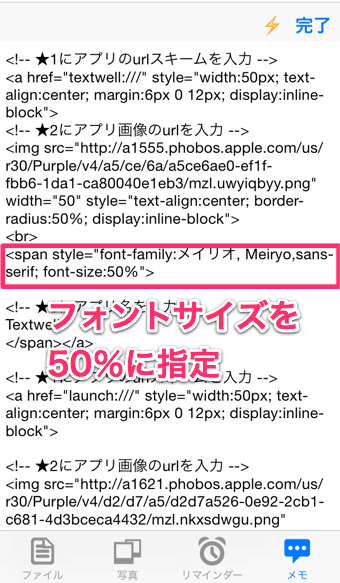
<span style="font-family:メイリオ, Meiryo,sans-serif; font-size:50%">
このようにHTMLに追記すると文字サイズを変更することが可能です。
50%でフォントサイズが半分になるのでお好みで調整しましょう。
アプリ名の長さにもよりますが、だいたい70%に設定すると見やすさが調度よい感じです。
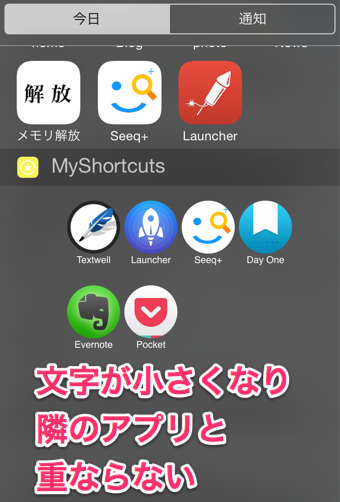
こちらが表示領域50%にテキストフォントサイズ70%で、iPhone5の4インチ画面に表示させたMyShortcutsランチャーです。
そしてアプリのアイコンサイズの変更もこの数値を変更すれば可能になります。
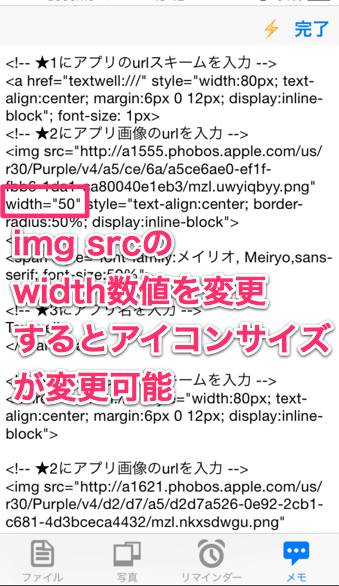
こちらも初めは80pxになっていますが、数値の変更でアイコンサイズの変更が可能。でも、あまり小さくなりすぎると見にくいので、ここもお好みで調整しましょう。
丸いアプリアイコンを角丸四角にする方法
アプリのアイコンが丸い表示になっていますが、普通のアイコンのように丸角の四角アイコンがいいという場合はこちらを修正。
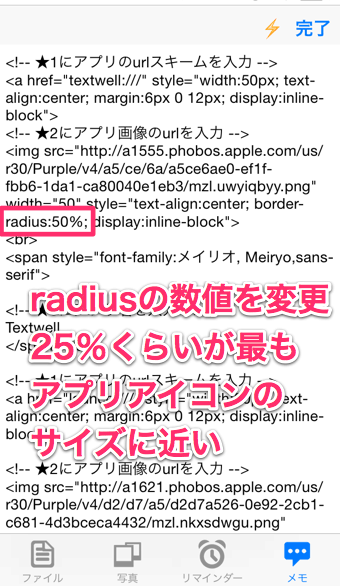
radiusの数値が50%になっていますが25%くらいにするとだいたい本物のアプリの丸角四角サイズになります。ここもお好みで調整しましょう。
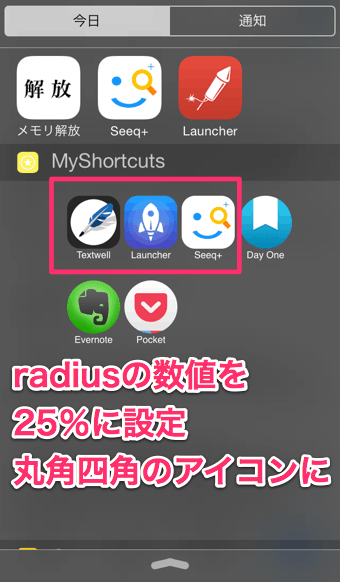
radius:25%に変更すると、丸角四角デザインの標準アプリの見た目に近くなります。
おわりに
ここではiPhone5や5sの4インチサイズでの変更方法の紹介でしたが、5.5インチのiPhone6PlusやiPadの場合は適期数値を調整して、見やすいお好みのサイズに設定すると良さそうです。
それにしてもマイショートカット便利で自由度が高いすね!
うーん\(^o^)/スキッ!
通知センター便利に使いこなしてサクサクとiPhoneを操作しちゃいましょう。
たくろーど(@tkroad)でした。(・ω<)
<関連記事>
【iOS8】通知センターランチャー化!ウィジェットからホームに戻る、アプリ起動も自由自在!MyShortcutsが本気出したぞ
【iOS8】通知センターウィジェットからホーム画面に戻るにはiPhone無料アプリ「Quickiee」が便利
iOS8でもホームボタンを使わずに通知センターからホーム画面に戻れるぞ。【iPhone活用方法】
ad_rspnsbl
関連記事
-

-
YouTubeをiPhoneで操作してテレビの大画面で見る方法
YouTubeをテレビの大画面で見たいとき、ネット対応テレビなら簡単に見ることが出来ます。
-

-
iPhone6 SIMロックフリーが届いた。案内よりもかなり納期が早くてビックリ
Apple Storeに注文していたSIMフリーのiPhone6が届きました。 9月22日
-

-
【Evernote活用方法】Evernote for Windowのフォントがなんか読みにくいのでデフォルトフォントを変更してみた
photo credit: katiew via photopin cc たくろーど(@t
-

-
「定型」と「HTML」機能がすごい!iPhoneでブログの下書きするならThumbEditが便利!
iPhoneでブログの下書きを書くとき、テキストエディタアプリ「サムエディット(ThumbEdi
-
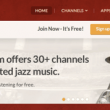
-
JAZZ RADIOが作業用BGMにピッタリ!ブラウザもiPhoneアプリも無料で使えるストリーミングネットラジオ
勉強でも仕事でもPC作業でも、何か作業するとき音楽を流しながらっていう人は多いと思います。
-

-
携帯料金節約!楽天でんわがアップデートでますます使いやすいよ!
通話料金を半額に抑えられる楽天でんわが、2014年4月14日アップデートして3つの新機能が追
-
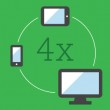
-
ありがとう!Evernoteの同期が4倍早くなったみたい!
Evernoteの同期が4倍速くなったみたいです。 Evernote の同期が 4 倍速くなり
-

-
【小技】起動中のiPhoneアプリをまとめて一度に終了させて動作を軽くする方法
photo credit: ianmunroe via photopin cc 便利なアプリは
-

-
PCを使わずiPhoneだけでGoogleカレンダーやTodoistにEvernoteのノートリンクを貼りつける方法
予定はGoogleカレンダーで、タスクはTodoistで管理。 詳細な資料の置き場所はEv
-

-
iTunesを新しいPCに移行させてみたのでその方法と手順とか
かれこれ6年ほど使ってるPC(デスクトップ)がいよいよ異音をあげてきて、これはそろそろ・・・
 仕事も人生も!自分の思考・行動をハックして毎日を快適に!
仕事も人生も!自分の思考・行動をハックして毎日を快適に! 











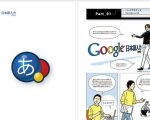



Comment
大変役に立ちました。
ありがとうございます!
ところでアイコン同士の隙間はどうやったら開けることができますか?
Lancherみたいにアイコン同士の幅にゆとりがほしいです。
ちなみにiPhone5使ってます。